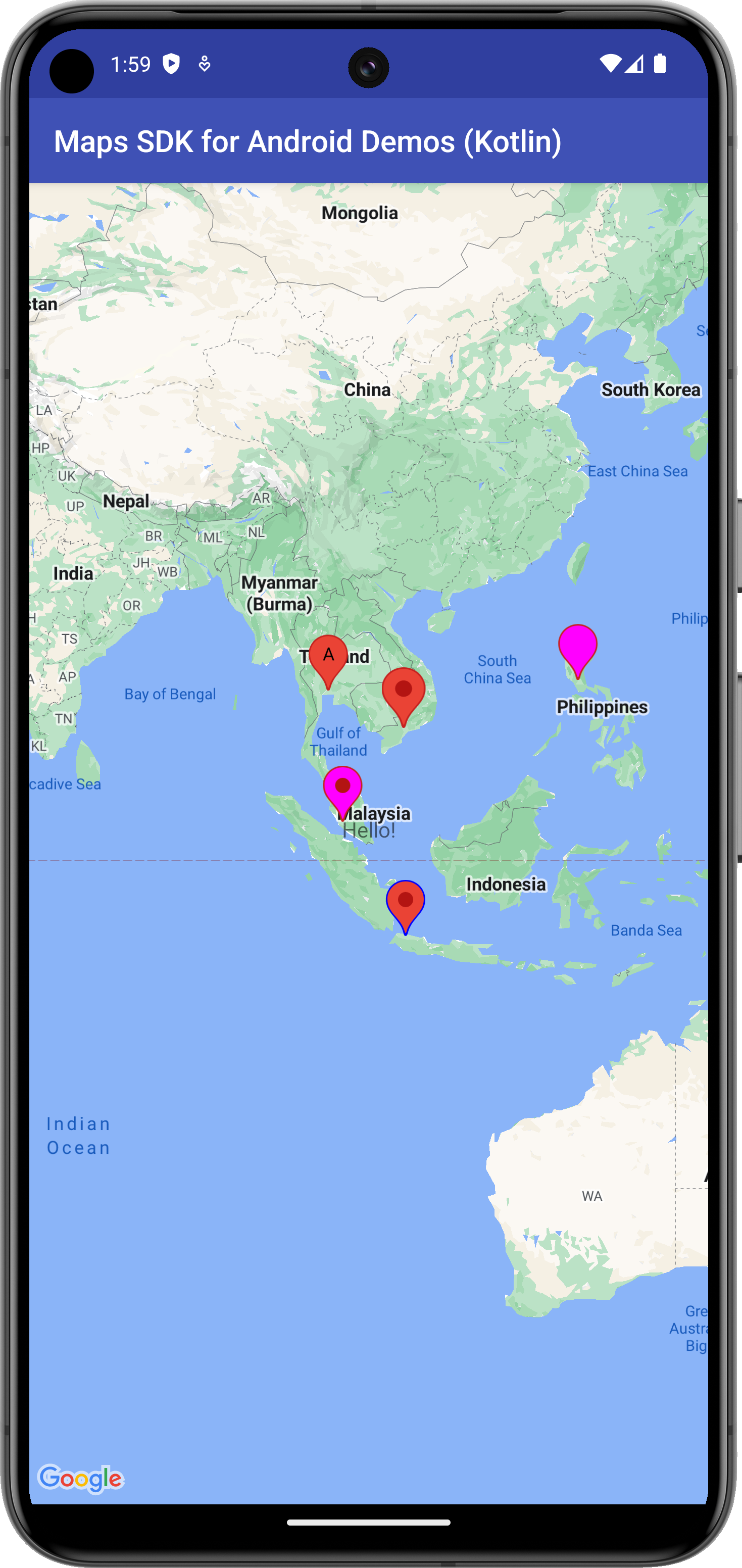
ตัวอย่างนี้ระบุตำแหน่งบนแผนที่ด้วยเครื่องหมายขั้นสูงและแสดงความสามารถบางอย่างของเครื่องหมายขั้นสูง
ดูข้อมูลเพิ่มเติมได้ที่เอกสารประกอบ
เริ่มต้นใช้งาน
คุณต้องกําหนดค่าสภาพแวดล้อมการพัฒนาก่อนจึงจะลองใช้โค้ดตัวอย่างได้ ดูข้อมูลเพิ่มเติมได้ที่ตัวอย่างโค้ด Maps SDK สำหรับ Android
ดูโค้ด
Kotlin
class AdvancedMarkersDemoActivity : SamplesBaseActivity(), OnMapReadyCallback { /** * This method is called when the activity is first created. * * It sets up the activity's layout and then initializes the map. * * The key logic here is to check if the developer has provided a Map ID in the * `strings.xml` file. * * If the `R.string.map_id` value is not the default "DEMO_MAP_ID", it means a * custom Map ID has been provided. In this case, we can rely on the simpler setup * where the `SupportMapFragment` is inflated directly from the XML layout, and it * will automatically use the Map ID from the string resource. * * However, if the `R.string.map_id` is still the default value, we fall back to a * programmatic setup. This involves: * 1. Retrieving the Map ID from the `secrets.properties` file, which is managed by the * `ApiDemoApplication` class. * 2. Creating a `GoogleMapOptions` object. * 3. Explicitly setting the retrieved `mapId` on the `GoogleMapOptions`. This step is * **critical** because Advanced Markers will not work without a valid Map ID. * 4. Creating a new `SupportMapFragment` instance with these options and replacing the * placeholder fragment in the layout. * * This dual approach ensures that the demo can run seamlessly while also providing a * clear path for developers to use their own Map IDs, which is a requirement for using * Advanced Markers. */ /** * This method is called when the activity is first created. * * It sets up the activity's layout and then initializes the map. * * The key logic here is to check if the developer has provided a Map ID in the * `strings.xml` file. * * If the `R.string.map_id` value is not the default "DEMO_MAP_ID", it means a * custom Map ID has been provided. In this case, we can rely on the simpler setup * where the `SupportMapFragment` is inflated directly from the XML layout, and it * will automatically use the Map ID from the string resource. * * However, if the `R.string.map_id` is still the default value, we fall back to a * programmatic setup. This involves: * 1. Retrieving the Map ID from the `secrets.properties` file, via the * `ApiDemoApplication.mapId` property. * 2. Creating a `GoogleMapOptions` object. * 3. Explicitly setting the retrieved `mapId` on the `GoogleMapOptions`. This step is * **critical** because Advanced Markers will not work without a valid Map ID. * 4. Creating a new `SupportMapFragment` instance with these options and replacing the * placeholder fragment in the layout. * * This dual approach ensures that the demo can run seamlessly while also providing a * clear path for developers to use their own Map IDs, which is a requirement for using * Advanced Markers. */ override fun onCreate(savedInstanceState: Bundle?) { super.onCreate(savedInstanceState) setContentView(com.example.common_ui.R.layout.advanced_markers_demo) if (getString(com.example.common_ui.R.string.map_id) != "DEMO_MAP_ID") { val mapFragment = supportFragmentManager.findFragmentById(com.example.common_ui.R.id.map) as SupportMapFragment? mapFragment?.getMapAsync(this) } else { val mapId = (application as ApiDemoApplication).mapId // --- Map ID Check --- if (mapId == null) { finish() return // Exit early if no valid Map ID } // --- Programmatically create and add the map fragment --- val mapOptions = GoogleMapOptions().apply { mapId(mapId) } val mapFragment = SupportMapFragment.newInstance(mapOptions) supportFragmentManager.beginTransaction() .replace(R.id.map, mapFragment) // Use the container ID .commit() mapFragment.getMapAsync(this) } applyInsets(findViewById(com.example.common_ui.R.id.map_container)) } override fun onMapReady(map: GoogleMap) { with(map) { moveCamera(CameraUpdateFactory.newLatLngZoom(SINGAPORE, ZOOM_LEVEL)) } val capabilities: MapCapabilities = map.mapCapabilities Log.d(TAG, "are advanced marker enabled?" + capabilities.isAdvancedMarkersAvailable) // This sample sets a view as the iconView for the Advanced Marker val textView = TextView(this) textView.text = "Hello!" val advancedMarkerView: Marker? = map.addMarker( AdvancedMarkerOptions().position(SINGAPORE).iconView(textView).zIndex(1f) ) // This uses PinConfig.Builder to create an instance of PinConfig. val pinConfigBuilder: PinConfig.Builder = PinConfig.builder() pinConfigBuilder.setBackgroundColor(Color.MAGENTA) val pinConfig: PinConfig = pinConfigBuilder.build() // Use the PinConfig instance to set the icon for AdvancedMarkerOptions. val advancedMarkerOptions: AdvancedMarkerOptions = AdvancedMarkerOptions().icon(BitmapDescriptorFactory.fromPinConfig(pinConfig)) .position(KUALA_LUMPUR) // Pass the AdvancedMarkerOptions instance to addMarker(). val marker: Marker? = map.addMarker(advancedMarkerOptions) // This sample changes the border color of the advanced marker val pinConfigBuilder2: PinConfig.Builder = PinConfig.builder() pinConfigBuilder2.setBorderColor(Color.BLUE) val pinConfig2: PinConfig = pinConfigBuilder2.build() val advancedMarkerOptions2: AdvancedMarkerOptions = AdvancedMarkerOptions() .icon(BitmapDescriptorFactory.fromPinConfig(pinConfig2)) .position(JAKARTA) val marker2: Marker? = map.addMarker(advancedMarkerOptions2) // Set the glyph text. val pinConfigBuilder3: PinConfig.Builder = PinConfig.builder() val glyphText = PinConfig.Glyph("A") // Alternatively, you can set the text color: // Glyph glyphText = new Glyph("A", Color.GREEN); pinConfigBuilder3.setGlyph(glyphText) val pinConfig3: PinConfig = pinConfigBuilder3.build() val advancedMarkerOptions3: AdvancedMarkerOptions = AdvancedMarkerOptions() .icon(BitmapDescriptorFactory.fromPinConfig(pinConfig3)) .position(BANGKOK) val marker3: Marker? = map.addMarker(advancedMarkerOptions3) // Create a transparent glyph. val pinConfigBuilder4: PinConfig.Builder = PinConfig.builder() pinConfigBuilder4.setBackgroundColor(Color.MAGENTA) pinConfigBuilder4.setGlyph(PinConfig.Glyph(Color.TRANSPARENT)) val pinConfig4: PinConfig = pinConfigBuilder4.build() val advancedMarkerOptions4: AdvancedMarkerOptions = AdvancedMarkerOptions() .icon(BitmapDescriptorFactory.fromPinConfig(pinConfig4)) .position(MANILA) val marker4: Marker? = map.addMarker(advancedMarkerOptions4) // Collision behavior can only be changed in the AdvancedMarkerOptions object. // Changes to collision behavior after a marker has been created are not possible val collisionBehavior: Int = AdvancedMarkerOptions.CollisionBehavior.REQUIRED_AND_HIDES_OPTIONAL val advancedMarkerOptions5: AdvancedMarkerOptions = AdvancedMarkerOptions() .position(HO_CHI_MINH_CITY) .collisionBehavior(collisionBehavior) val marker5: Marker? = map.addMarker(advancedMarkerOptions5) } }
Java
public class AdvancedMarkersDemoActivity extends SamplesBaseActivity implements OnMapReadyCallback { private static final LatLng SINGAPORE = new LatLng(1.3521, 103.8198); private static final LatLng KUALA_LUMPUR = new LatLng(3.1390, 101.6869); private static final LatLng JAKARTA = new LatLng(-6.2088, 106.8456); private static final LatLng BANGKOK = new LatLng(13.7563, 100.5018); private static final LatLng MANILA = new LatLng(14.5995, 120.9842); private static final LatLng HO_CHI_MINH_CITY = new LatLng(10.7769, 106.7009); private static final float ZOOM_LEVEL = 3.5f; private static final String TAG = AdvancedMarkersDemoActivity.class.getName(); /** * This method is called when the activity is first created. * * It sets up the activity's layout and then initializes the map. * * The key logic here is to check if the developer has provided a Map ID in the * `strings.xml` file. * * If the `R.string.map_id` value is not the default "DEMO_MAP_ID", it means a * custom Map ID has been provided. In this case, we can rely on the simpler setup * where the `SupportMapFragment` is inflated directly from the XML layout, and it * will automatically use the Map ID from the string resource. * * However, if the `R.string.map_id` is still the default value, we fall back to a * programmatic setup. This involves: * 1. Retrieving the Map ID from the `secrets.properties` file, which is managed by the * `ApiDemoApplication` class. * 2. Creating a `GoogleMapOptions` object. * 3. Explicitly setting the retrieved `mapId` on the `GoogleMapOptions`. This step is * **critical** because Advanced Markers will not work without a valid Map ID. * 4. Creating a new `SupportMapFragment` instance with these options and replacing the * placeholder fragment in the layout. * * This dual approach ensures that the demo can run seamlessly while also providing a * clear path for developers to use their own Map IDs, which is a requirement for using * Advanced Markers. */ @Override protected void onCreate(Bundle savedInstanceState) { super.onCreate(savedInstanceState); setContentView(com.example.common_ui.R.layout.advanced_markers_demo); if (!getString(com.example.common_ui.R.string.map_id).equals("DEMO_MAP_ID")) { SupportMapFragment mapFragment = (SupportMapFragment) getSupportFragmentManager().findFragmentById(com.example.common_ui.R.id.map); if (mapFragment != null) { mapFragment.getMapAsync(this); } } else { String mapId = ((ApiDemoApplication) getApplication()).getMapId(); if (mapId == null) { finish(); return; } GoogleMapOptions mapOptions = new GoogleMapOptions().mapId(mapId); SupportMapFragment mapFragment = SupportMapFragment.newInstance(mapOptions); getSupportFragmentManager().beginTransaction() .replace(com.example.common_ui.R.id.map, mapFragment) .commit(); mapFragment.getMapAsync(this); } applyInsets(findViewById(com.example.common_ui.R.id.map_container)); } @Override public void onMapReady(GoogleMap map) { map.moveCamera(CameraUpdateFactory.newLatLngZoom(SINGAPORE, ZOOM_LEVEL)); MapCapabilities capabilities = map.getMapCapabilities(); Log.d(TAG, "Are advanced markers enabled? " + capabilities.isAdvancedMarkersAvailable()); // This sample sets a view as the iconView for the Advanced Marker TextView textView = new TextView(this); textView.setText("Hello!"); Marker advancedMarkerView = map.addMarker(new AdvancedMarkerOptions() .position(SINGAPORE) .iconView(textView) .zIndex(1f)); // This uses PinConfig.Builder to create an instance of PinConfig. PinConfig.Builder pinConfigBuilder = PinConfig.builder(); pinConfigBuilder.setBackgroundColor(Color.MAGENTA); PinConfig pinConfig = pinConfigBuilder.build(); // Use the PinConfig instance to set the icon for AdvancedMarkerOptions. AdvancedMarkerOptions advancedMarkerOptions = new AdvancedMarkerOptions() .icon(BitmapDescriptorFactory.fromPinConfig(pinConfig)) .position(KUALA_LUMPUR); // Pass the AdvancedMarkerOptions instance to addMarker(). Marker marker = map.addMarker(advancedMarkerOptions); // This sample changes the border color of the advanced marker PinConfig.Builder pinConfigBuilder2 = PinConfig.builder(); pinConfigBuilder2.setBorderColor(Color.BLUE); PinConfig pinConfig2 = pinConfigBuilder2.build(); AdvancedMarkerOptions advancedMarkerOptions2 = new AdvancedMarkerOptions() .icon(BitmapDescriptorFactory.fromPinConfig(pinConfig2)) .position(JAKARTA); Marker marker2 = map.addMarker(advancedMarkerOptions2); // Set the glyph text. PinConfig.Builder pinConfigBuilder3 = PinConfig.builder(); PinConfig.Glyph glyphText = new PinConfig.Glyph("A"); // Alternatively, you can set the text color: // Glyph glyphText = new Glyph("A", Color.GREEN); pinConfigBuilder3.setGlyph(glyphText); PinConfig pinConfig3 = pinConfigBuilder3.build(); AdvancedMarkerOptions advancedMarkerOptions3 = new AdvancedMarkerOptions() .icon(BitmapDescriptorFactory.fromPinConfig(pinConfig3)) .position(BANGKOK); Marker marker3 = map.addMarker(advancedMarkerOptions3); // Create a transparent glyph. PinConfig.Builder pinConfigBuilder4 = PinConfig.builder(); pinConfigBuilder4.setBackgroundColor(Color.MAGENTA); pinConfigBuilder4.setGlyph(new PinConfig.Glyph(Color.TRANSPARENT)); PinConfig pinConfig4 = pinConfigBuilder4.build(); AdvancedMarkerOptions advancedMarkerOptions4 = new AdvancedMarkerOptions() .icon(BitmapDescriptorFactory.fromPinConfig(pinConfig4)) .position(MANILA); Marker marker4 = map.addMarker(advancedMarkerOptions4); // Collision behavior can only be changed in the AdvancedMarkerOptions object. // Changes to collision behavior after a marker has been created are not possible int collisionBehavior = AdvancedMarkerOptions.CollisionBehavior.REQUIRED_AND_HIDES_OPTIONAL; AdvancedMarkerOptions advancedMarkerOptions5 = new AdvancedMarkerOptions() .position(HO_CHI_MINH_CITY) .collisionBehavior(collisionBehavior); Marker marker5 = map.addMarker(advancedMarkerOptions5); } }
โคลนและเรียกใช้ตัวอย่าง
คุณต้องใช้ Git เพื่อเรียกใช้ตัวอย่างนี้ในเครื่อง คำสั่งต่อไปนี้จะโคลนที่เก็บแอปพลิเคชันตัวอย่าง
git clone git@github.com:googlemaps-samples/android-samples.git
นําเข้าโปรเจ็กต์ตัวอย่างไปยัง Android Studio โดยทำดังนี้
- ใน Android Studio ให้เลือกไฟล์ > ใหม่ > นำเข้าโปรเจ็กต์
ไปที่ตำแหน่งที่คุณบันทึกที่เก็บไว้ แล้วเลือกไดเรกทอรีโปรเจ็กต์สำหรับ Kotlin หรือ Java
- Kotlin:
PATH-REPO/android-samples/ApiDemos/kotlin - Java:
PATH-REPO/android-samples/ApiDemos/java
- Kotlin:
- เลือกเปิด Android Studio จะสร้างโปรเจ็กต์โดยใช้เครื่องมือบิลด์ Gradle
- สร้างไฟล์
secrets.propertiesว่างในไดเรกทอรีเดียวกับไฟล์local.propertiesของโปรเจ็กต์ ดูข้อมูลเพิ่มเติมเกี่ยวกับไฟล์นี้ได้ที่หัวข้อเพิ่มคีย์ API ลงในโปรเจ็กต์ - รับคีย์ API จากโปรเจ็กต์ที่เปิดใช้ Maps SDK สำหรับ Android
เพิ่มสตริงต่อไปนี้ลงใน
secrets.propertiesโดยแทนที่ YOUR_API_KEY ด้วยค่าของคีย์ APIMAPS_API_KEY=YOUR_API_KEY- เรียกใช้แอป
